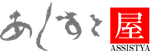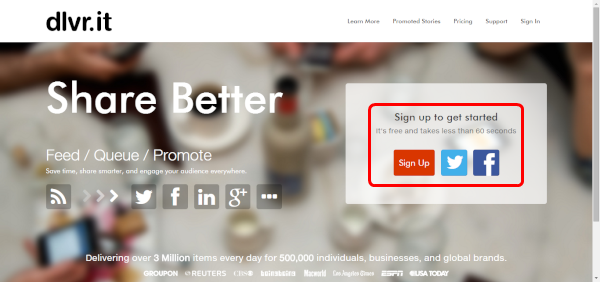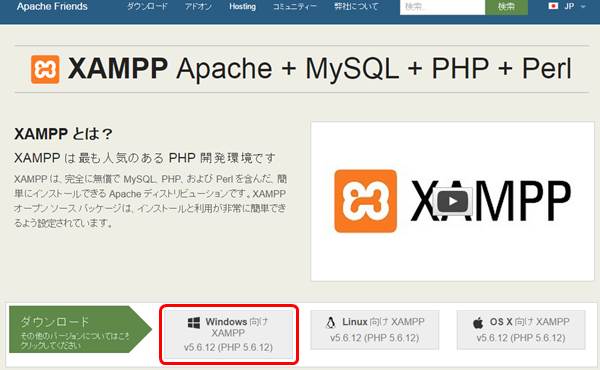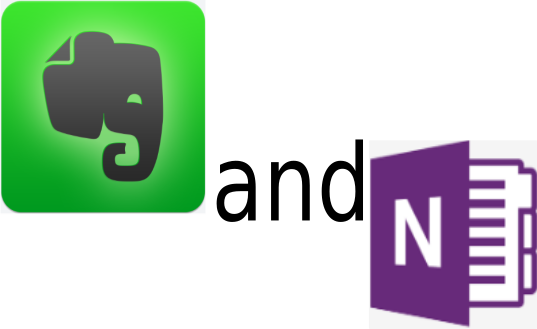会社で使うために販売されている業務用パソコンというものがあります。仕事で使用するので、無駄なソフトが入っていないのが特徴です。
ある程度の規模の会社なら、まとめ買いで安く購入(値引き交渉)も可能だと思いますが、個人事業や中小企業で2,3台程度なら業務用パソコンではなく市販されているパソコンの方が、断然安く購入できます。業務内容に合わせて選択するのが賢い買い方です。

業務用パソコンと市販パソコンの違い
プリインストールソフトの違い
冒頭で書きましたが、法人向けパソコンには無駄なソフトが入っていません。ExcelなどのOffice製品を入れたい場合は選択式で追加していきます。
パソコンパーツの違い
DVDドライブやメモリ、ハードディスクなどを用途に適したもので選択できます。
選択できるOSのエディションが豊富
Windows7~10でそれぞれ32bit、64bitでHome、Proなど好みのOSを選択できます。
保証、サポートの違い
これが最も重要な違いかと思います。突然の不具合にも速攻で対応してくれるので業務に支障が出ません。
家電量販店でも延長保証をつけることはできますが、メーカーへ送付して返却されるまで早くても1~2週間はかかります。
中小企業向け市販ノートパソコンの選び方
市販パソコンを仕事で使う場合はいくつかの選択ポイントがあります。
- 指紋認証機能
- ハードディスクは衝撃に強いSSD
- 画面は光沢のない(外出先でも見やすい)ノングレア液晶
- 長時間バッテリー
- USBポートの数
指紋認証機能
仕事で使うパソコンは機密情報、個人情報が満載です。パソコン紛失による情報漏洩は会社にとって致命的です。割高になってしまいますが、指紋認証機能があれば万が一の時にも安心です。最低限ログインパスワードは設定しておきましょう。
衝撃に強いSSD
落下や衝突など予期せぬ衝撃が加わった時にハードディスクはSSDの方が安心です。広く使われているHDDの方が安く容量が大きいので魅力的ですが、外出が多いならSSDがおすすめです。
ノングレア液晶
動画や写真などを綺麗に見たいなら光沢液晶(グレア液晶)ですが、指紋などの汚れが非常に目立ちます。また、太陽の下では反射して画面を見ることができません。ノングレア液晶(非光沢液晶)はその逆になります。ぱっと見は光沢液晶が綺麗に見えるので、こちらの方が人気はありますが、ビジネス向きではありません。
長時間バッテリー
外出の多い仕事だと、バッテリー時間は非常に重要です。
USBポートの数
仕事で使うとなると、テンキーが恋しくなる場面が必ず訪れます。他にも外付けハードディスクやスマホ充電、USB変換のHDMI端子などUSBポートは多ければ多いほど助かります。
【編集後記】
業種や使用用途、予算によって適した機種が変わってきますが、メモリの容量はそれほど気にする必要はないかと思います。最近のノートパソコンはメモリは2Gが最低ラインになりつつあるのでOffice製品での通常業務なら快適に動作します。